win10开机检测硬盘 Win10系统取消开机硬盘自检的步骤
Win10系统是目前广泛使用的操作系统之一,但是在开机时硬盘自检会耗费一定的时间,为了提高开机速度,许多用户希望取消这一硬盘自检步骤。取消Win10系统开机硬盘自检并不复杂,只需要按照一定的步骤进行操作即可。在本文中我们将介绍如何取消Win10系统开机硬盘自检的具体步骤,让您的电脑开机更加快速便捷。
方法如下:
1.Windows10系统检查修复磁盘取消电脑开机硬盘自检的方法
第一步:检查、修复电脑磁盘错误。
下载、安装分区助手免费软件,启动分区助手,右键点击需要检查修复错误的磁盘,在右键菜单中鼠标移动到高级操作(A),在高级操作的二级菜单中左键点击:检查错误(K);
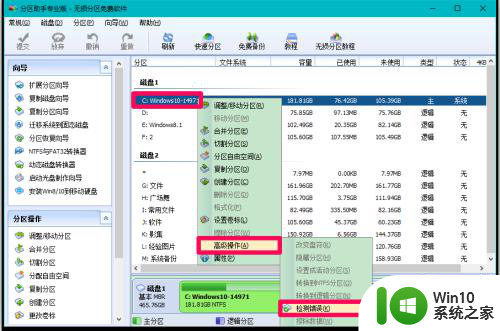
2.在打开的检查分区窗口中,默认使用chkdsk.exe程序检查分区中的错误,点击:确定;
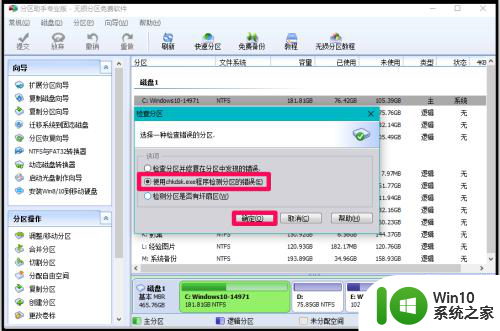
3.检查系统磁盘错误的操作已经完成,没有发现系统磁盘中有错误,无需采取进一步操作,我们点击:确定。
使用上述方法检查电脑中的另外几个磁盘。
检查、修复电脑磁盘错误可参考百度经验《检查、修复电脑磁盘错误的四种常见方法》。
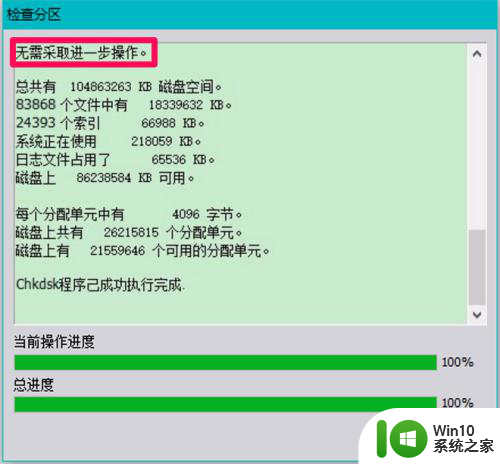
4.
第二步:设置电脑开机取消磁盘自检。
方法一:在注册表编辑器中删除BootExecute的数值数据,可以取消Windows10系统开机磁盘自检。
右键点击系统桌面左下角的【开始】,在开始菜单中点击【运行】,在运行对话框中输入regedit,点击确定或者回车,打开注册表编辑器;
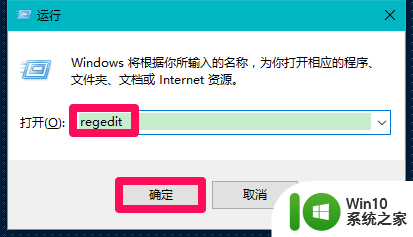
5.复制HKEY_LOCAL_MACHINE\SYSTEM\CurrentControlSet\Control\Session Manager注册表路径,在打开的注册表编辑器窗口中,右键点击地址栏,在右键菜单中点击:粘贴;
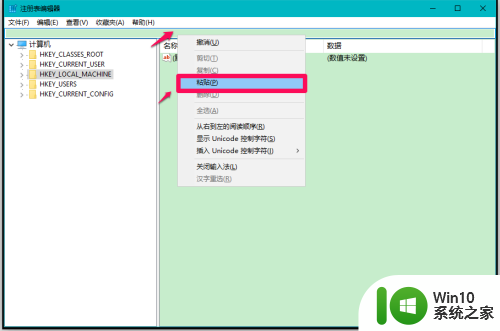
6.当HKEY_LOCAL_MACHINE\SYSTEM\CurrentControlSet\Control\Session Manager注册表路径粘贴到地址栏中以后,按下键盘上的回车键。即可定位到Session Manager键项(Microsoft Windows10系统从14965版的新增功能);
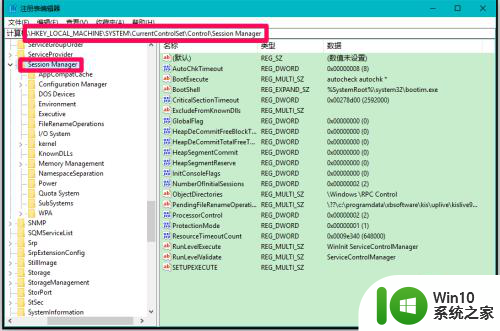
7.注意:取消磁盘开机自检,需要修改系统的注册表,在修改注册表前,强烈建议备份注册表。
备份注册表的方法:
定位到Session Manager键项时,点击窗口左上角【文件】,在下拉菜单中点击【导出】;
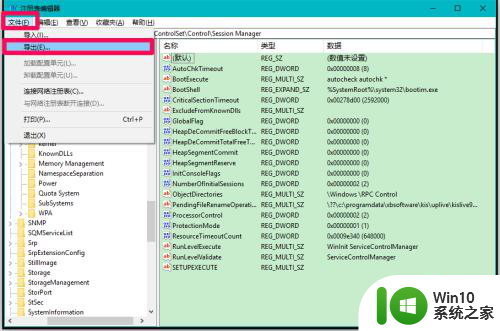
8.在导出注册表文件窗口,点击【桌面】,在文件名(N)栏中输入:Win10开机自检,再点击:保存,则Session Manager键右侧窗口中注册表文件全部进行了备份,在桌面是可以看到一个【Win10开机自检.reg】文件图标,如果修改注册表出现了问题,我们可以把【Win10开机自检.reg】文件添加到注册表中就可以了。
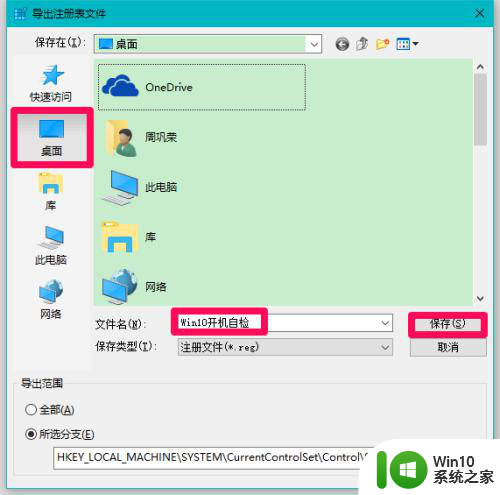
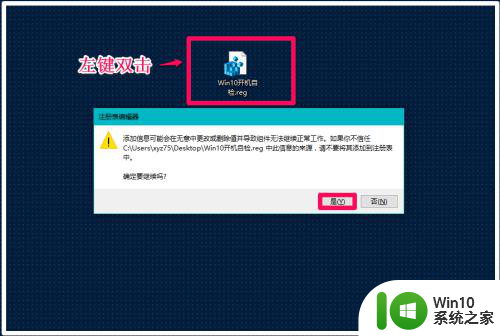
9.我们备份好注册表以后,在Session Manager对应的右侧窗口中找到BootExecute,左键双击BootExecute,在打开的编辑多字符串窗口,可以看到BootExecute的数值数据为:autocheck autochk *;

10.按下键盘上的Delete键删除autocheck autochk *,再点击:确定;
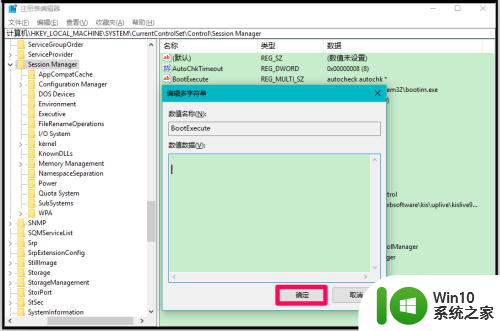
11.回到注册表编辑器窗口,可以看到:
BootExecute REG_MUMTI_SZ 后的autocheck autochk *消失了
点击窗口左上角的【文件】,在下拉菜单中点击【退出】,退出注册表编辑器。
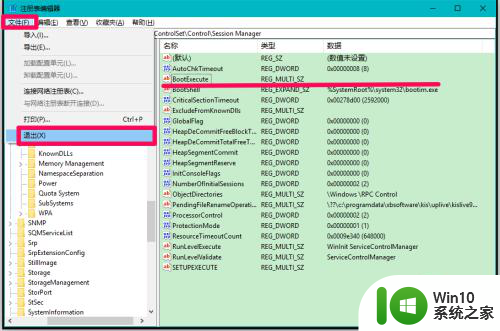
12.方法二:制作一个取消Windows10开机自检的注册表文件添加到注册表中,可以取消Windows10系统开机磁盘自检。
把下面的内容复制到记事本中:
————————————————————————————————
Windows Registry Editor Version 5.00
[HKEY_LOCAL_MACHINE\SYSTEM\CurrentControlSet\Control\Session Manager]
"BootExecute"=hex(7):00,00
————————————————————————————————
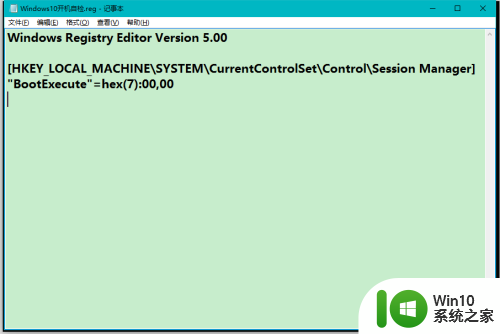
13.点击记事本窗口左上角的【文件】,在下拉菜单中点击【另存为】;
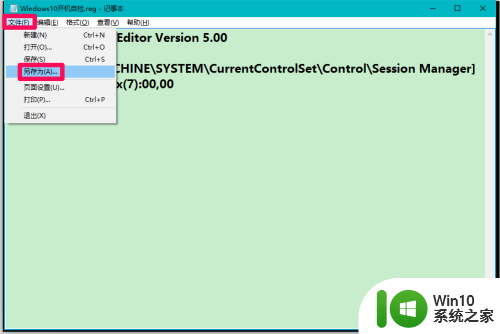
14.在打开的另存为窗口,点击窗口左侧的【桌面】,在文件名(N)栏中输入:取消Windows10开机自检.reg,再点击:保存;
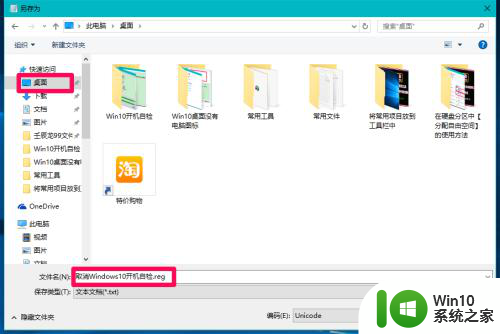
15.在桌面上左键双击【取消Windows10开机自检.reg】注册表文件图标,弹出一个注册表编辑器对话框:
添加信息可能会在无意中更改或删除值并导致组件无法继续正常工作。如果你不信任 C:\Users\xyz75\Desktop\取消Windows10开机自检.reg 中此信息的来源,请不要将其添加到注册表中。
确定要继续吗?
点击:是(Y);
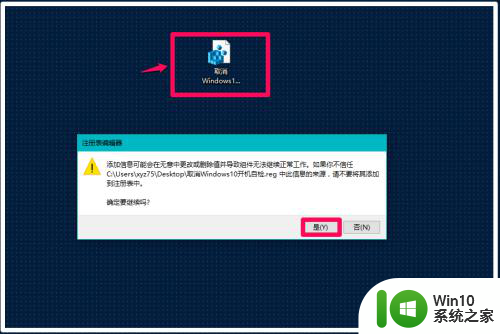
16.紧接着又弹出一个注册表编辑器对话框:
C:\Users\xyz75\Desktop\取消Windows10开机自检.reg 中包含的项和值已成功添加到注册表中。
点击:确定;
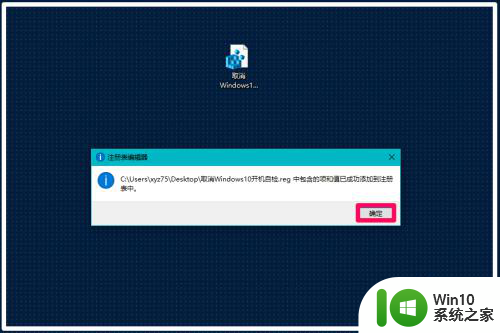
17.通过上述设置以后,Windows10系统的电脑就不会开机自检磁盘了,供需要的朋友们参考使用。
以上就是win10开机检测硬盘的全部内容,如果有不清楚的用户可以参考以上步骤进行操作,希望对大家有所帮助。
win10开机检测硬盘 Win10系统取消开机硬盘自检的步骤相关教程
- win10电脑开机硬盘自检怎么跳过 - win10开机硬盘自检跳过方法
- win10开机检测不到机械硬盘如何解决 重启后win10机械硬盘检测不到怎么回事
- 如何关闭win10启动时硬盘自动检查 win10系统开机硬盘自检如何禁用
- win10检测硬盘坏道的操作方法 win10如何检测硬盘坏道
- Win10系统如何使用自带磁盘检测工具 简单易懂的Win10系统磁盘检测步骤
- 开机后win10硬盘消失了只剩下c盘如何解决 Win10开机后硬盘丢失只显示C盘怎么办
- win10自带内存检测工具的步骤 Win10内存检测工具怎么使用
- window10怎么检测硬盘 在Win10中如何扫描磁盘
- win10电脑优化硬盘步骤 win10系统固态硬盘优化步骤
- win10开机怎么跳过磁盘检查 win10如何关闭开机磁盘扫描
- 教你给win10硬盘分区的方法 win10系统硬盘分区步骤详解
- win10系统定时关机的取消步骤 win10系统取消定时关机的方法
- 蜘蛛侠:暗影之网win10无法运行解决方法 蜘蛛侠暗影之网win10闪退解决方法
- win10玩只狼:影逝二度游戏卡顿什么原因 win10玩只狼:影逝二度游戏卡顿的处理方法 win10只狼影逝二度游戏卡顿解决方法
- 《极品飞车13:变速》win10无法启动解决方法 极品飞车13变速win10闪退解决方法
- win10桌面图标设置没有权限访问如何处理 Win10桌面图标权限访问被拒绝怎么办
win10系统教程推荐
- 1 蜘蛛侠:暗影之网win10无法运行解决方法 蜘蛛侠暗影之网win10闪退解决方法
- 2 win10桌面图标设置没有权限访问如何处理 Win10桌面图标权限访问被拒绝怎么办
- 3 win10关闭个人信息收集的最佳方法 如何在win10中关闭个人信息收集
- 4 英雄联盟win10无法初始化图像设备怎么办 英雄联盟win10启动黑屏怎么解决
- 5 win10需要来自system权限才能删除解决方法 Win10删除文件需要管理员权限解决方法
- 6 win10电脑查看激活密码的快捷方法 win10电脑激活密码查看方法
- 7 win10平板模式怎么切换电脑模式快捷键 win10平板模式如何切换至电脑模式
- 8 win10 usb无法识别鼠标无法操作如何修复 Win10 USB接口无法识别鼠标怎么办
- 9 笔记本电脑win10更新后开机黑屏很久才有画面如何修复 win10更新后笔记本电脑开机黑屏怎么办
- 10 电脑w10设备管理器里没有蓝牙怎么办 电脑w10蓝牙设备管理器找不到
win10系统推荐
- 1 番茄家园ghost win10 32位官方最新版下载v2023.12
- 2 萝卜家园ghost win10 32位安装稳定版下载v2023.12
- 3 电脑公司ghost win10 64位专业免激活版v2023.12
- 4 番茄家园ghost win10 32位旗舰破解版v2023.12
- 5 索尼笔记本ghost win10 64位原版正式版v2023.12
- 6 系统之家ghost win10 64位u盘家庭版v2023.12
- 7 电脑公司ghost win10 64位官方破解版v2023.12
- 8 系统之家windows10 64位原版安装版v2023.12
- 9 深度技术ghost win10 64位极速稳定版v2023.12
- 10 雨林木风ghost win10 64位专业旗舰版v2023.12